طريقة تحويل عروض باوربوينت إلى صورة متحركة GIF بدون برامج
تحدثنا كثيراً من خلال مواضيع سابقة عن برنامج مايكروسوفت باوربوينت بصفته أحد أهم برامج حزمة البرامج المكتبية مايكروسوفت أوفيس وذلك لأنه بخلاف إستخدامه كبرنامج لإنشاء العروض التقديمية المميزة وعرضها بطريقة إحترافية من خلال الحاسب فإنه أيضاً يحتوي على العديد من المميزات والأدوات الرائعة التي يُمكنك إستخدامه بمهام أخرى مثل تصوير شاشة الكمبيوتر كفيديو بحانب دعم البرنامج لمعظم صيغ الملفات وإمكانية إدراجها داخل العروض بسهولة مثل ملفات PDF، هذا طبعاً بجانب المميزات الجديدة التي يتم إضافتها بكل إصدار من إصدارات البرنامج.
وأحياناً قد نحتاج لتحويل العروض التقديمية التي تم صنعها داخل البرنامج بصيغة "PPT" إلى صيغ أخرى مثل صيغ الفيديو أو الصور أو مستند وورد من أجل تشغيلها علي أجهزة أخرى لا تدعم ملفات باوربوينت أو لأي غرض آخر، ورغم توافر العديد من المواقع والخدمات لتحويل ملفات باوربوينت إلا أن البرنامج نفسه يوفر إمكانية حفظ ملف باوربوينت بصيغ أخرى مختلفة ومنها صيغة "GIF" المعروفة والخاصة بالصور المتحركة والتي نستخدمها يومياً على مواقع التواصل الإجتماعي وبرامج الدردشة، ومن خلال مقال اليوم سنوضح لكم كيفية تحويل عروض باوربوينت إلي صورة متحركة GIF بسهولة ودون إستخدام برامج خارجية بالإضافة لكيفية تصميم صور متحركة بسيطة من خلال البرنامج.
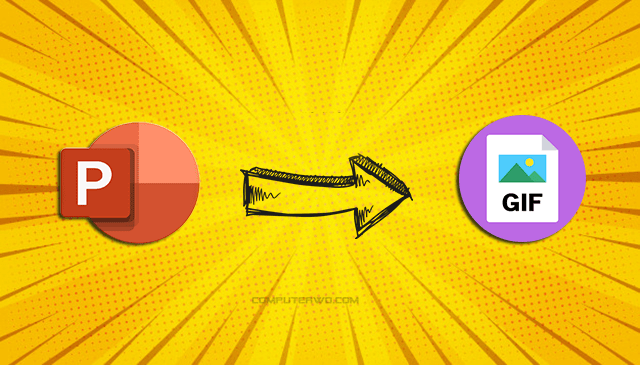
لماذا قد تحتاج لتحويل عروض باوربوينت لصور متحركة
بجانب تحويل عروض باوربوينت لصيغة GIF وإستخدامها علي الأجهزة التي لا تدعم عروض باوربوينت أو أي أجهزة لا تحتوي علي حزمة أوفيس أو أي برنامج لفتح ملفات باوربوينت، تستطيع أيضاً من خلال تلك الخاصية إنشاء عروض تقديمية تمثل بعض التصميمات والأفكار البسيطة وتحويلها لصور متحركة لإستخدامها مثلاً ببرامج الدردشة و إرسالها للأصدقاء وكذلك يُمكنك التفكير بتلك الخاصية على أنها ستُمكنك من صنع صور متحرحة بطريقة بسيطة ومن خلال باوربوينت والذي يستطيع معظمنا إستخدامه بسهولة وبالتالي لن تحتاج لإستخدام برامج خاصة لصنع الصور المتحركة.
كيفية تصميم صورة متحركة GIF من خلال باوربوينت
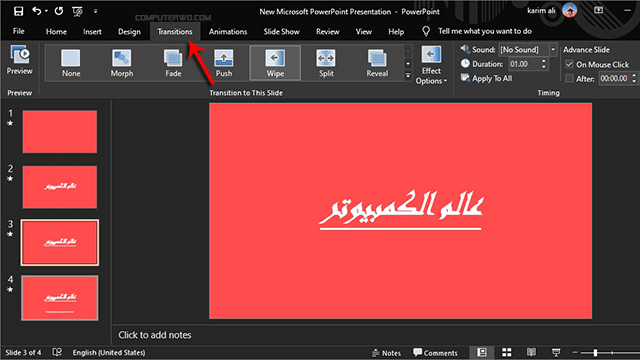
في حال أردت تصميم صورة متحركة بسيطة يُمكنك القيام بذلك من خلال باوربوينت من خلال إنشاء ملف العرض التقديمي الذي تريده من خلال البرنامج مع مراعاة أنه يجب أن يحتوي التصميم على أكثر من شريحة أو "Slide" حتي تتمكن من إنشاء صور متحركة بطريقة صحيحة وذلك لأن كل شريحة ستمثل لقطة مختلفة أو "Frame" بالصورة بالتالي يُمكنك إنشاء أكثر من شريحة حسب تصميمك، ويُمكنك إستخدام كل عناصر البرنامج وإدراج الصور والأيقونات والنصوص وتستطيع تحريك تلك العناصر من شريحة لأخرى دون مشاكل لإنشاء التصميم كما تريد.
كذلك من خلال تحديد كل شريحة يُمكنك وضع تاثير إنتقالي لكل شريحة علي حدى من خلال تبويب المؤثرات الإنتقالية أو "Transitions" وبمجرد تحديد الشريحة من القائمة الجانبية ثم الضغط علي التأثير بالشريط العلوي سيتم إضافة التأثير لتلك الشريحة ويُمكنك معاينة التأثير بشكل عملي من خلال شاشة العرض الرئيسية.
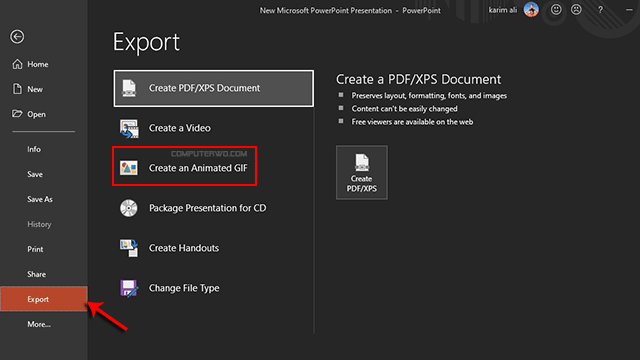
كيفية تحويل عروض باوربوينت لصورة متحركة GIF
بعد الإنتهاء من إنشاء الشرائح ووضع المؤثرات كما وضحنا بالخطوة السابقة يُمكنك حفظ الملف كصورة متحركة من خلال الضغط علي قائمة "File" بالأعلى ثم الضغط على خيار التصدير أو "Export" ومن داخله قم بالضغط علي خيار "Create An animated GIF".
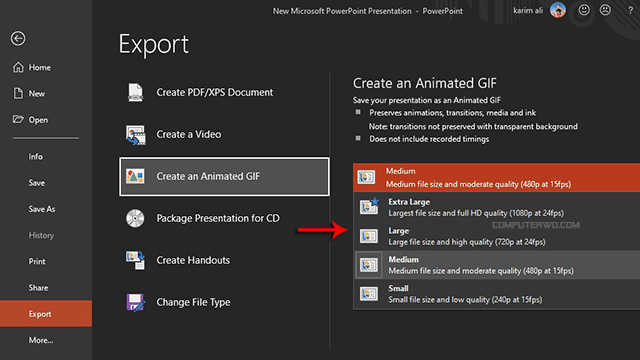
بعد ذلك سيتوجب عليك ضبط بعض الإعدادات قبل حفظ الملف وـولها إختيار إعدادات الجودة الخاصة بالصورة من خلال القائمة المنسدلة ويُمكنك الإختيار بين العديد من الأوضاع الجاهزة والتي تختلف عن بعضها البعض في دقة وضوح الصورة وكذلك معدل الإطارات "FPS" وكلما قمت بإختيار جودة أعلى كلما كان حجم الملف الناتج أكبر، لذلك قم بإختيار الإعداد المناسب لك ولإستخدام الصورة.
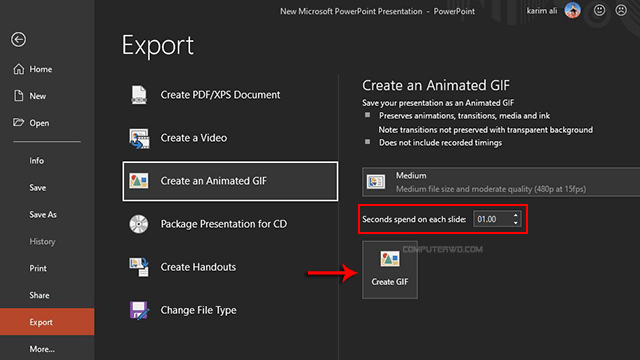
الإعداد الثاني وهو عدد الثواني لظهور كل شريحة أو "Frame" وبشكل إفتراضي ستجد أن القيمة هي ثانية واحدة لكن بالطبع يُمكنك تحديد أجزاء من الثانية لتسريع حركة الصورة أو حتى أكثر من ثانية لتصبح الصورة بطيئة بشكل أكبر.
بعد ضبط الإعدادات كما تريد قم بالضغط علي خيار "Create GIF" بالأسفل لإنشاء الصورة المتحركة وستجد نافذة حفظ الصورة فقط قم بتحديد مسار حفظها وإسمها ثم الضغط علي "Save"، وبمعاينة الصورة من خلال أي مستعرض صور ستجد أنك حصلت على صورة متحركة بإستخدام شرائح العرض التقديمي الذي قمت بإنشائه بخطوات بسيطة جداً.
